Fix Desktop bliver lyserød eller lilla i Windows 11/10
En lyserød eller lilla skærm markerer misfarvningen i displayet. Skærme(Displays) bruger generelt RGB -farveskemaet til at vise de forskellige farveskemaer på din pc eller en bærbar computer. Pink bliver mere dominerende, når det røde i RGB -farveskemaet er maksimalt, grønt ligger et sted i midten, og blåt næsten er maksimalt. Denne lyserøde nuance kan dække hele skærmen eller vises som linjer, der løber hen over skærmen eller visse områder med lyserøde pixels. Læs, hvilke trin du skal tage, hvis dit skrivebord bliver lyserødt eller lilla(Desktop turns Pink or Purple) i Windows 11/10.
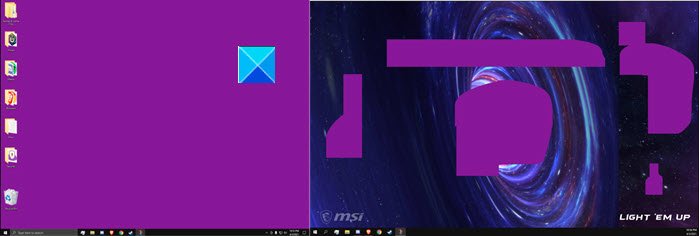
Skrivebordet bliver lyserødt eller lilla
Nogle brugere rapporterer, at når de har 2 skærme tilsluttet og prøver at fremhæve en, eller jeg opdaterer skrivebordsskærmen(Desktop) , bliver det hele lilla/pink. Disse skærm- eller videorelaterede problemer på din enheds skærm kan være forårsaget af forkerte skærm- eller videoindstillinger, forældede grafikkortdrivere, forkert tilsluttede kabler og andre årsager.
- Få et nyt stikkabel.
- Prøv at køre spillet i kompatibilitetstilstand.
- Konfigurer menuindstillinger for spilfarve.
- Rul(Roll) din videodriver tilbage til den tidligere version.
- Sluk for farvefiltrene
Lad os udforske ovenstående metoder lidt detaljeret!
1] Få et nyt stikkabel.
Løse(Loose) eller beskadigede båndkabler er den mest sandsynlige årsag til den lyserøde skærm. Så sørg for, at den er fastgjort sikkert. Tjek også, om der er skader på isoleringen. I sidstnævnte tilfælde skal du muligvis udskifte kablet.
2] Prøv(Try) at køre spillet i kompatibilitetstilstand
Hvis problemet opstår under en igangværende spilsession, skal du gå til spillets egenskaber(Properties) . Du kan gøre dette enten fra spillets genvej eller ved at navigere til .exe-filen i spillets installationsmappe.
Vælg derefter fanen Kompatibilitet(Compatibility) .
Under fanen skal du sørge for, at følgende poster er markeret.
- Deaktiver visuelle temaer
- Deaktiver skrivebordssammensætning
3] Konfigurer(Configure Game Color) menuindstillinger for spilfarve.
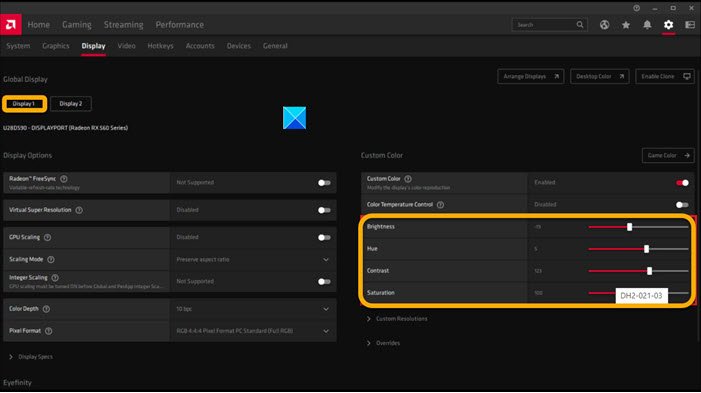
Hvis du oplevede dette problem, mens du spillede Fortnite -spillet på en enhed, der kører AMD Rx580 , skal du justere følgende muligheder.
- Farvetemperatur.
- Lysstyrke.
- Hue.
- Kontrast.
- Mætning.
Nogle gange holder visse indstillinger fast, selv når du afslutter Fortnite , da en proces relateret til spillet fortsætter med at køre i baggrunden, hvilket tvinger driveren til stadig at anvende disse indstillinger. For at ændre dette,
- Højreklik(Right-click) på skrivebordet(Desktop) og vælg AMD Radeon Software .
- Klik(Click) på Gear - ikonet og vælg derefter Display fra undermenuen.
- Hvis der er tilsluttet mere end én skærm, skal du vælge den ønskede skærm og derefter klikke på knappen Brugerdefineret farveprofil(Custom Color Profile) til Aktiveret(Enabled) .
- Juster(Adjust) farveindstillingerne ved at trække skyderen til den ønskede position.
4] Rul(Rollback) din videodriver tilbage til den tidligere version.
Hvis du bemærker, at problemet er opstået umiddelbart efter en driveropdatering. Prøv at rulle din videodriver tilbage til en tidligere version og se, om det løser problemet.
Relateret(Related) : Computerskærm har en gul farvetone på skærmen(Computer Monitor has a Yellow tint on screen) .
5] Sluk for farvefiltrene
Farvefiltre ændrer farvepaletten på skærmen for at hjælpe dig med at skelne mellem ting, der kun adskiller sig efter farve. Men nogle gange kan det ødelægge tingene.
- Press Win+I i kombination, og vælg feltet Ease of Access .
- Rul ned til Farvefiltre(Color Filters) under overskriften Vision .
- På højre side skal du skubbe kontakten for Slå farvefiltre(Turn on Color Filters) til til positionen Fra(Off) .
Din skrivebordsskærm(Desktop) skulle blive normal igen.
Relateret(Related) : Sådan gendanner du standardindstillingerne for skærmfarve .
That’s all there is to it, hope it helps!
Related posts
Løs problemer med skærmstørrelsesforhold i Windows 11/10
Ret trådløs skærminstallationsfejl i Windows 11/10
Fix Remote Desktop kan ikke finde computerfejlen i Windows 11/10
Ret hvide tomme ikoner på skrivebordet i Windows 11/10
Sådan forhindrer du skærmvisning i at slukke i Windows 11/10
Reparer PowerShell, der forårsager høj CPU-brug i Windows 11/10
Ret ikke-allokeret plads-fejl på USB-drev eller SD-kort i Windows 11/10
Ret spejlet lydstyrke mangler efter geninstallation af Windows 11/10
Gruppepolitik for skrivebordsbaggrund gælder ikke i Windows 11/10
Reparer ShellExecuteEx mislykket fejl i Windows 11/10
Ret Minecraft ude af stand til at oprette forbindelse til verden i Windows 11/10
Ret Overscan i Windows 11/10 for at passe til skærmen
Ret SYSTEM SERVICE UNDTAGELSE Blå skærm på Windows 11/10
Fix Win+Shift+S virker ikke i Windows 11/10
Reparer printerstatus er sat på pause, kan ikke genoptage fejl i Windows 11/10
Opret genvej til fjernskrivebordsforbindelse i Windows 11/10
Bedste gratis skærmkalibreringsværktøjer til Windows 11/10
144Hz-indstillingen vises ikke i skærmindstillinger i Windows 11/10
Løs generisk PnP Monitor-driverproblem på Windows 11/10
Sådan tilføjes indstillinger til skrivebordets kontekstmenu i Windows 11/10
